Como limpar o cache do Safari no iPhone e Mac
Limpar o cache do Safari é um meio de ter uma experiência mais fluída e rápida ao usar o navegador, além de liberar espaço de armazenamento nos dispositivos
Limpar o cache do Safari é um meio de ter uma experiência mais fluída e rápida ao usar o navegador, além de liberar espaço de armazenamento nos dispositivos
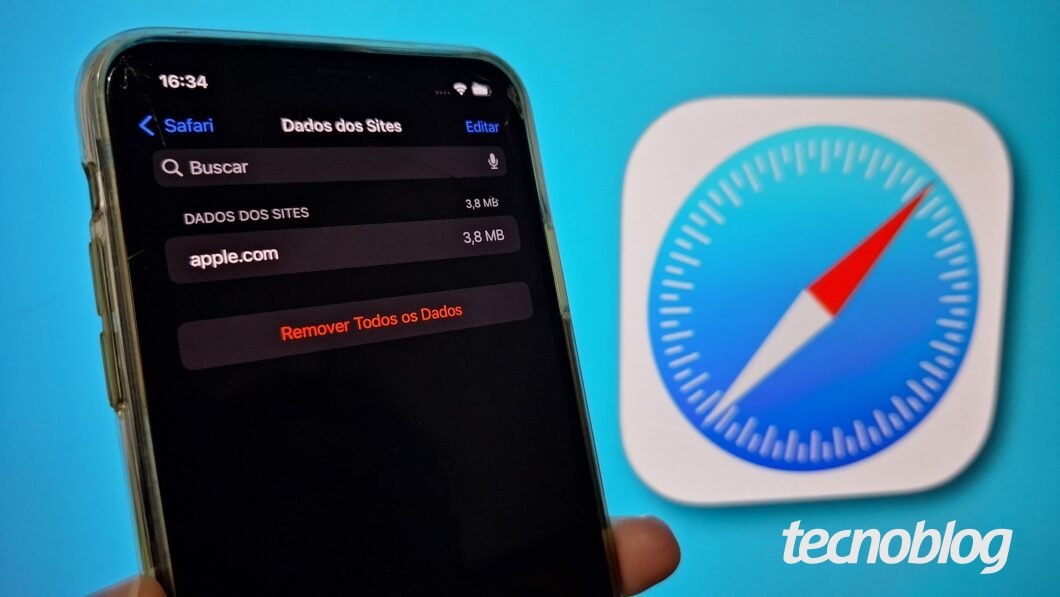
Limpar o cache do Safari é uma ótima forma de otimizar seu iPhone ou computador Mac. Os donos de smartphone da Apple podem fazer essa ação ao acessar o menu “Armazenamento do iPhone” e usar a ferramenta para excluir arquivos temporários do navegador.
Os donos de Mac devem fazer um caminho diferente, abrindo as configurações de privacidade do próprio navegador. Em ambos os casos, é possível remover os dados temporários de sites específicos ou de todas as páginas de uma vez.
A seguir, veja o passo a passo para limpar o cache do Safari no iPhone e no Mac.
Abra o app Ajustes no seu iPhone e, depois, acesse “Geral” para ver detalhes de configurações e preferências do smartphone.
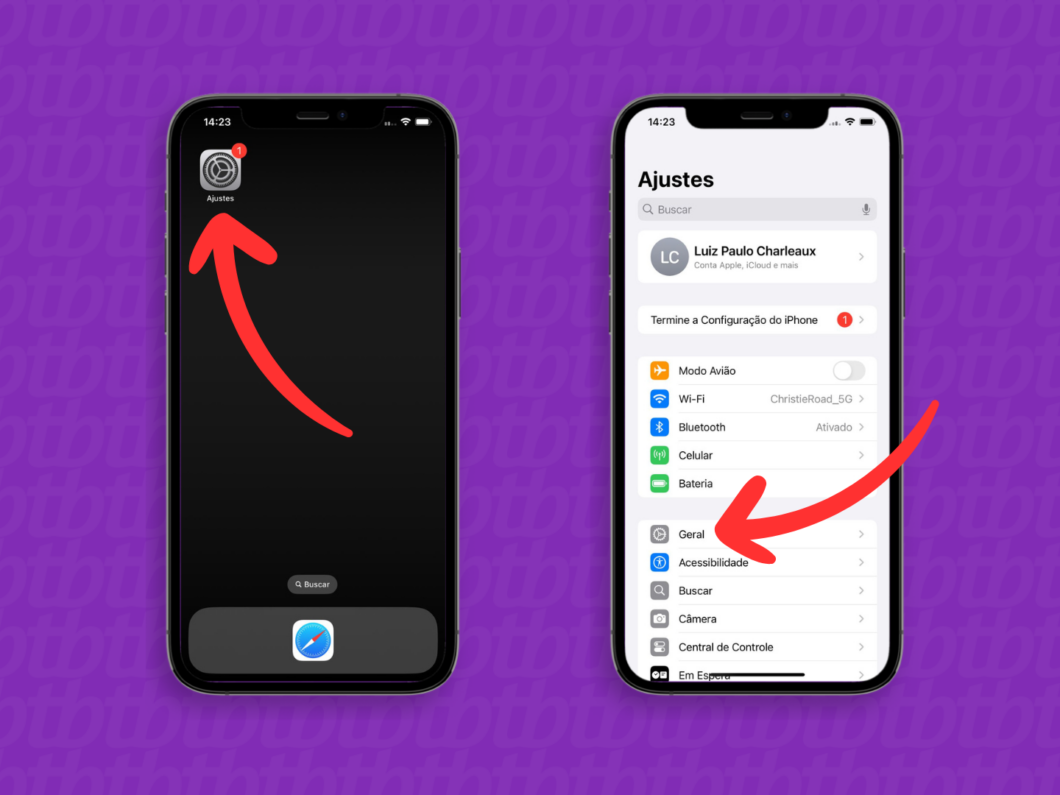
Toque na opção “Armazenamento do iPhone” para ver a lista com o espaço ocupado pelos aplicativos instalados no telefone.
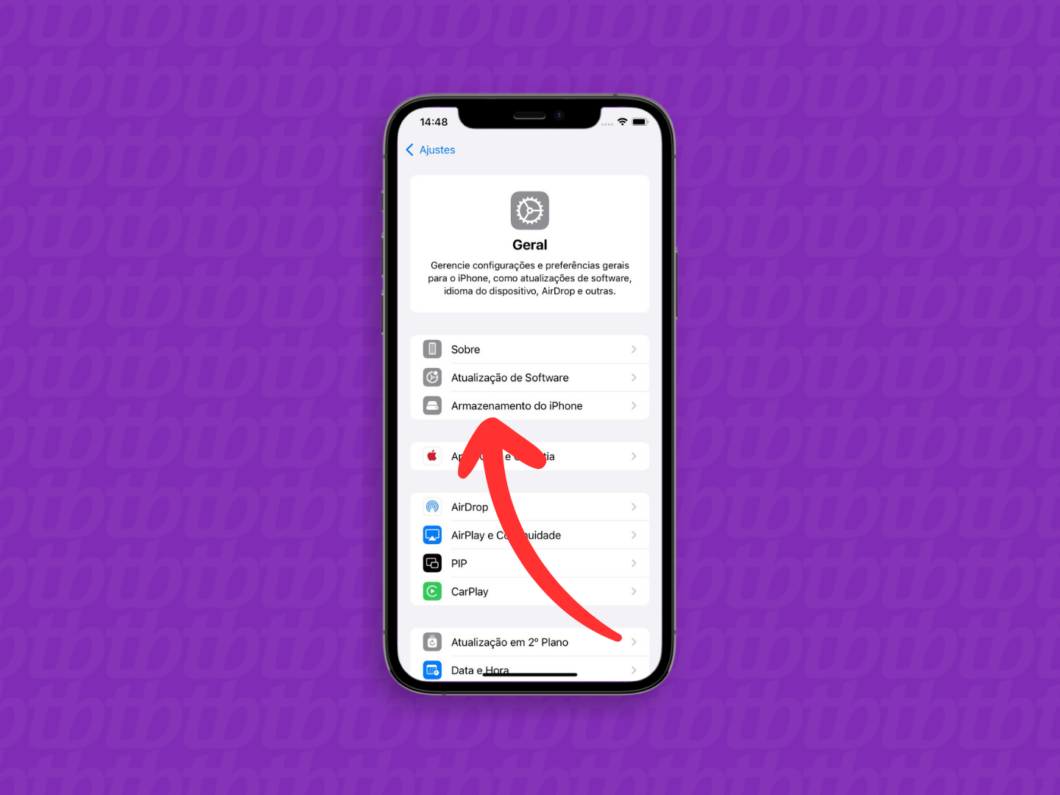
Desça a tela até encontrar o aplicativo Safari e toque em cima para acessar detalhes do navegador.
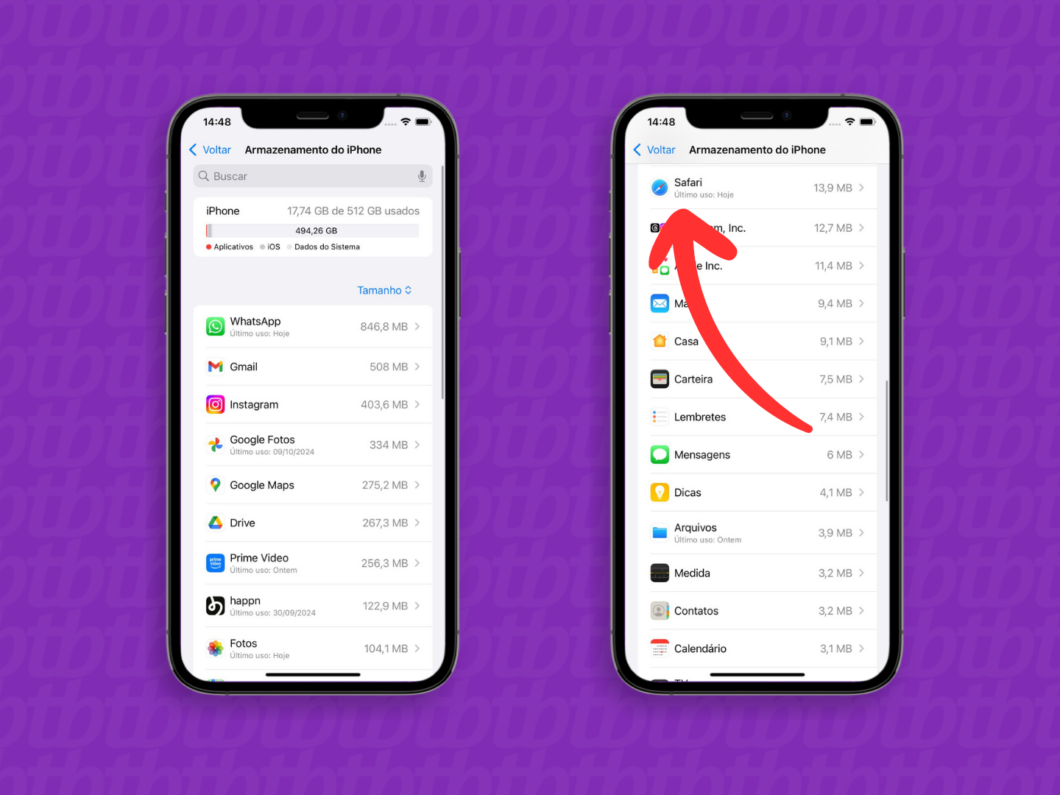
Toque na opção “Dados dos Sites” para ver informações das páginas visitadas usando o navegador. Bem como, encontrar a opção para remover o cache do Safari.
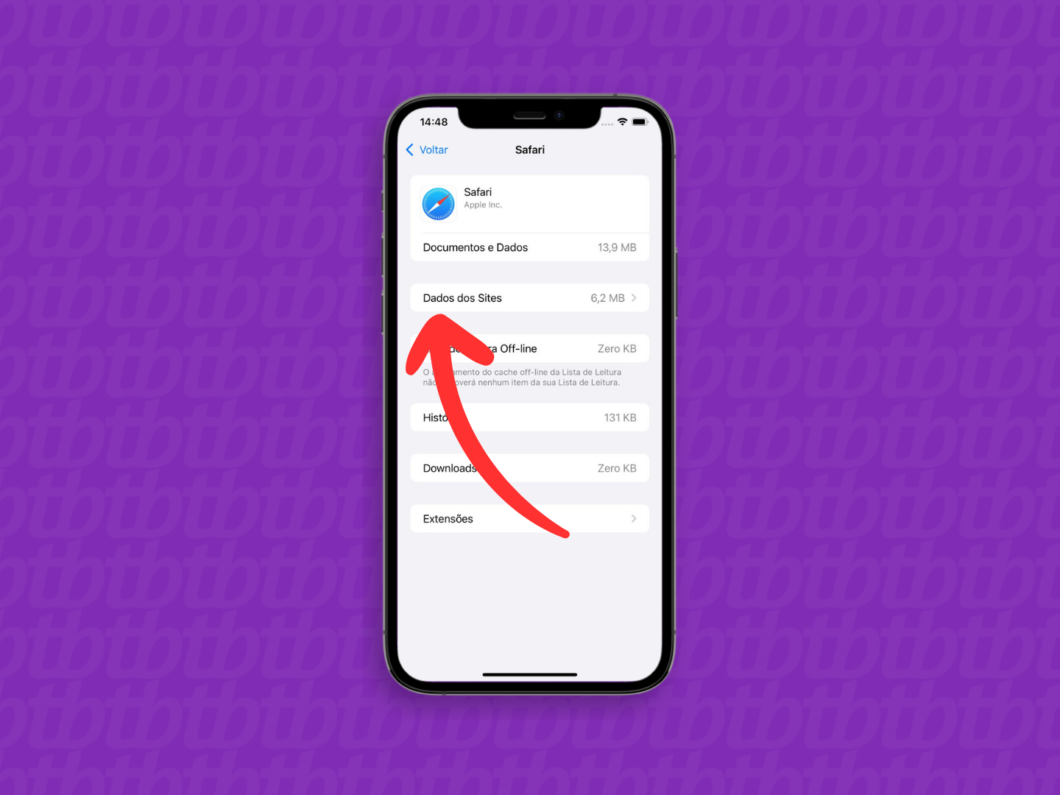
Arraste o dedo da direita para esquerda em cima do nome do site que você quer remover o cache individualmente. Então, toque no botão “Apagar” para excluir os dados temporários da página.
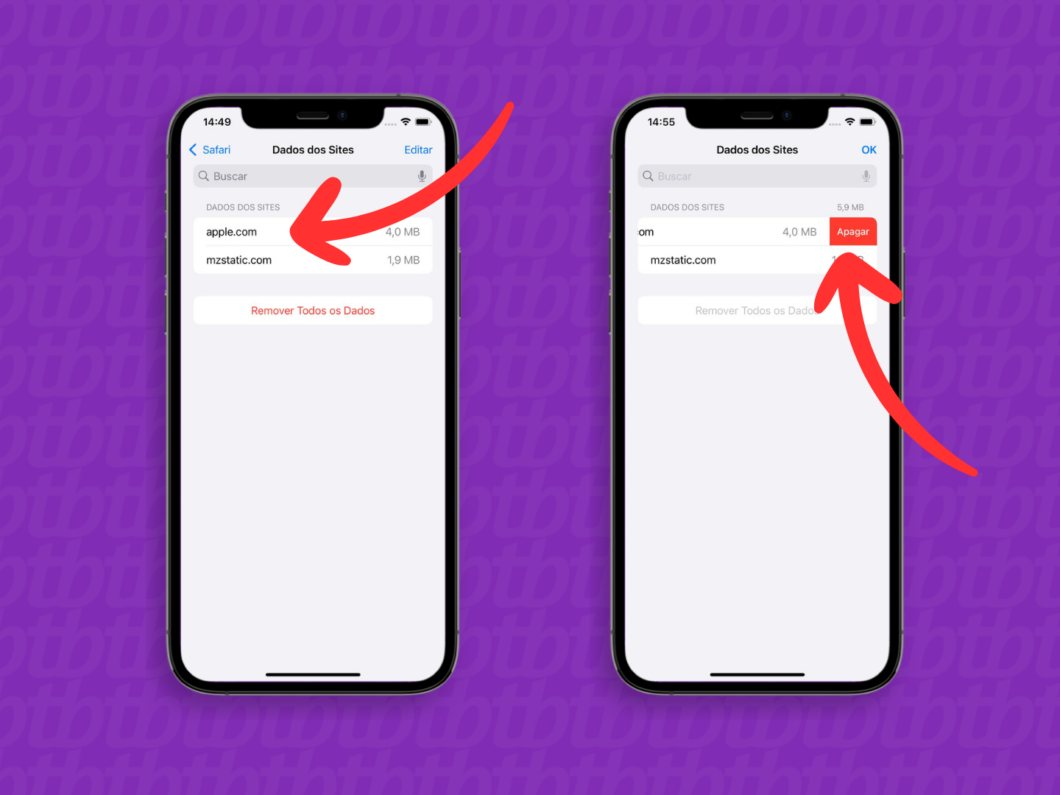
Caso queira apagar o cache do Safari com todos os sites visitados, toque em “Remover todos os Dados”. Em seguida, selecione a opção “Remover Agora” para concluir.
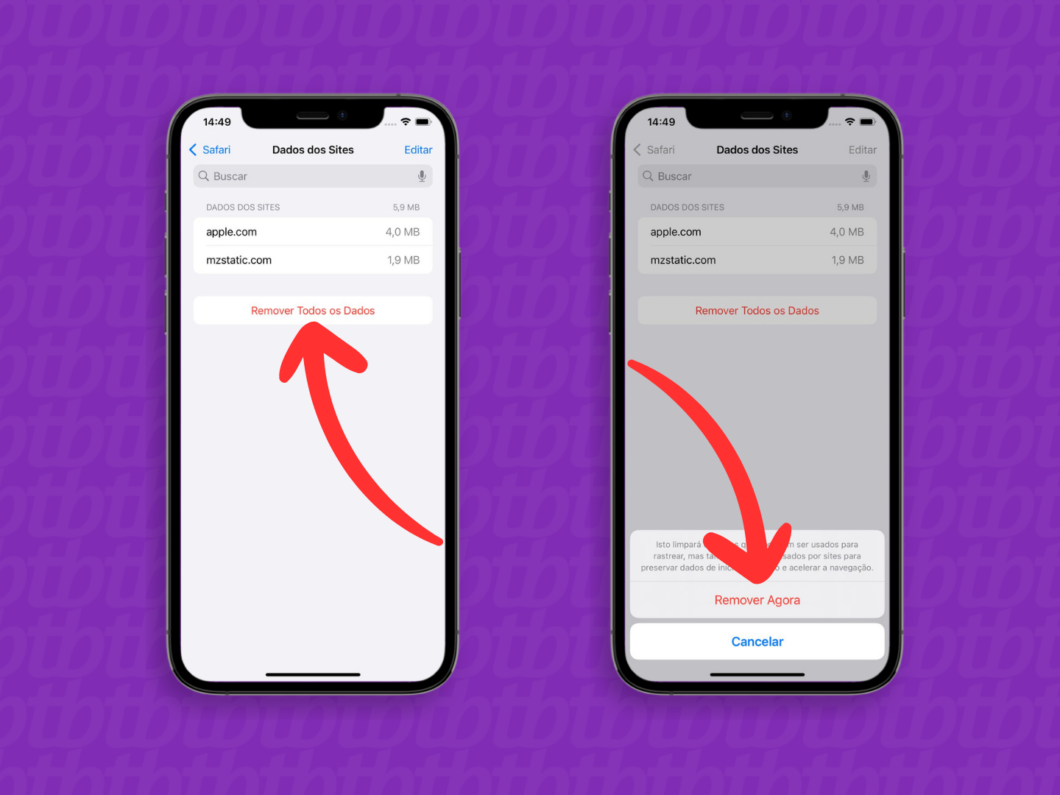
Abra o Safari no seu computador Mac e clique no nome do navegador, no canto superior esquerdo, para ver um menu de opções. Então, selecione “Ajustes” para acessar a janela de configurações.
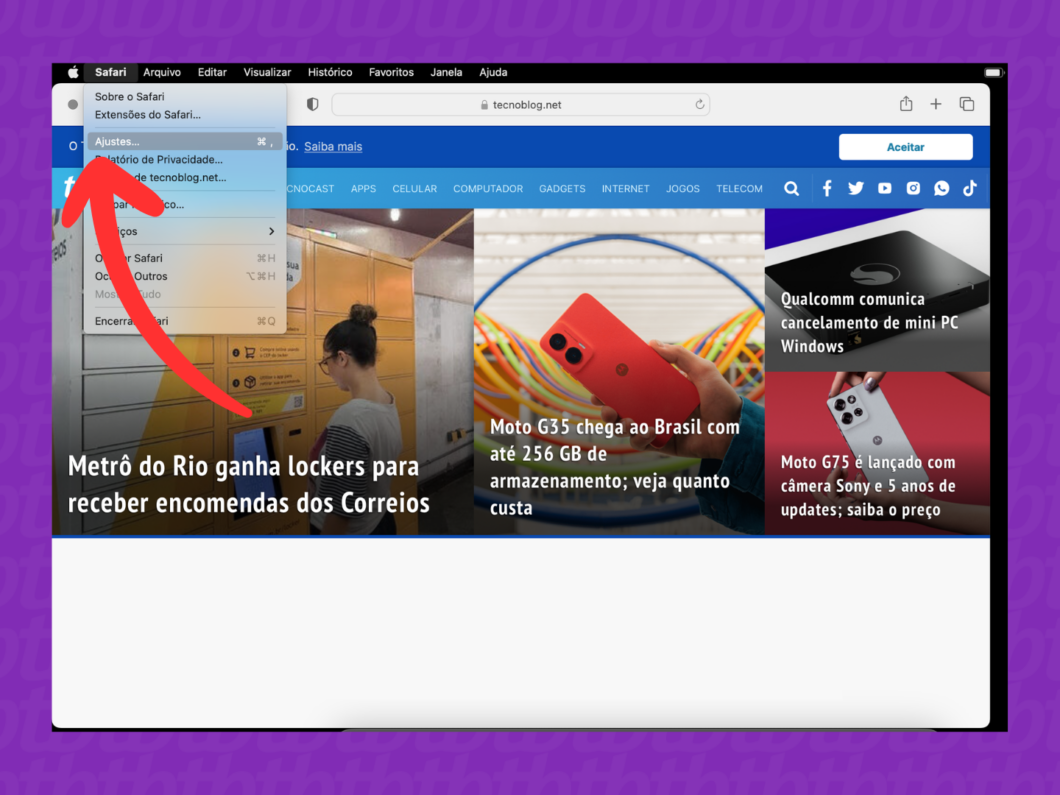
Clique na opção “Privacidade” para acessar mais recursos do navegador.
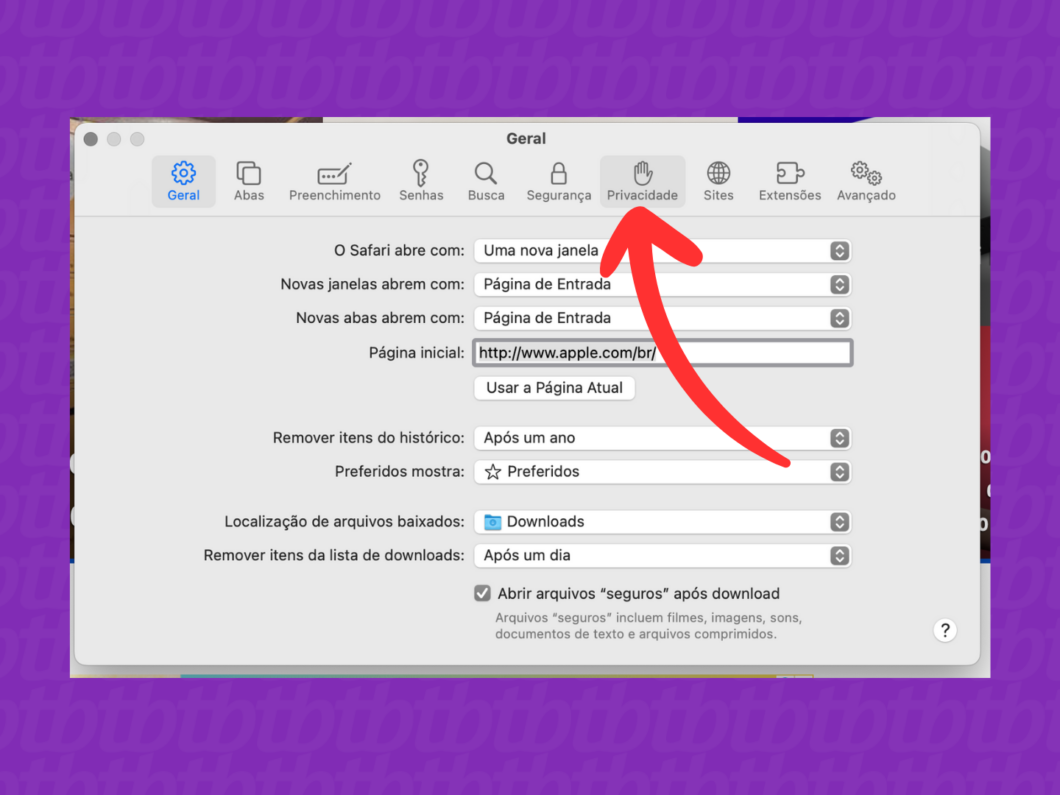
Clique no botão “Gerenciar Dados de Sites” para acessar o recurso para deletar o cache do Safari.
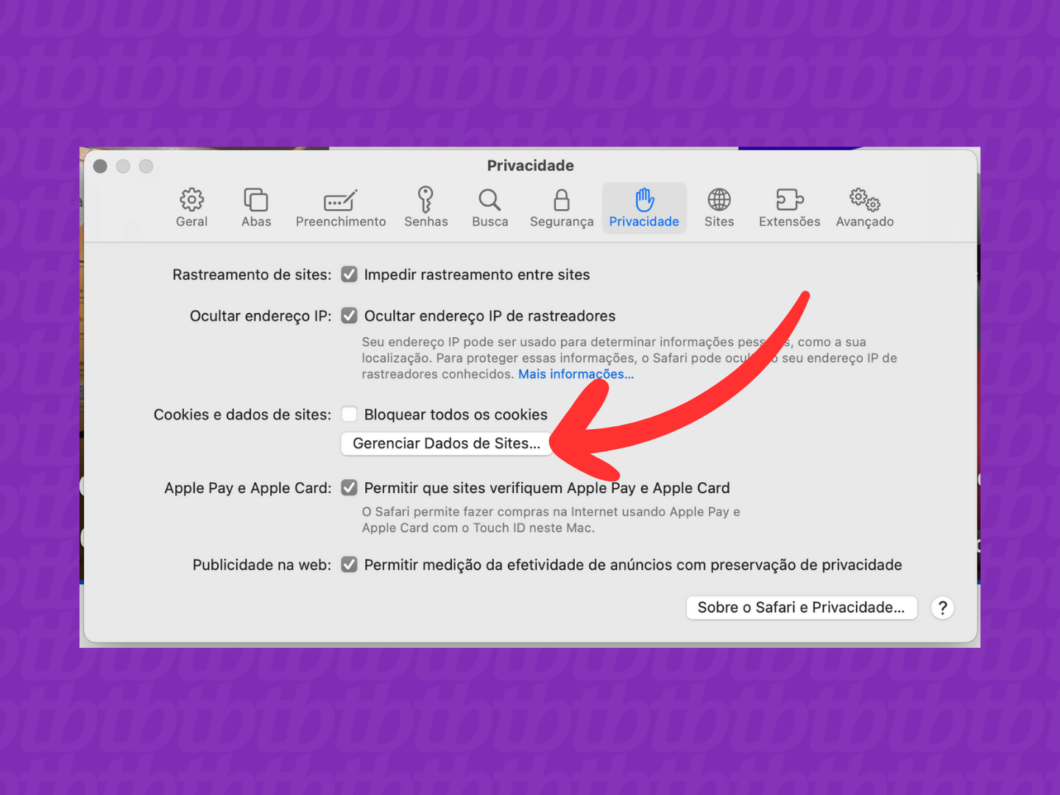
Escolha os sites que você quer remover os dados, os cookies e o cache do Safari. Depois, clique em “Remover” para apagar as informações das páginas selecionadas.
Caso queira excluir o cache de todas as páginas visitadas no Safari, basta clicar em “Remover Tudo” para concluir a ação.
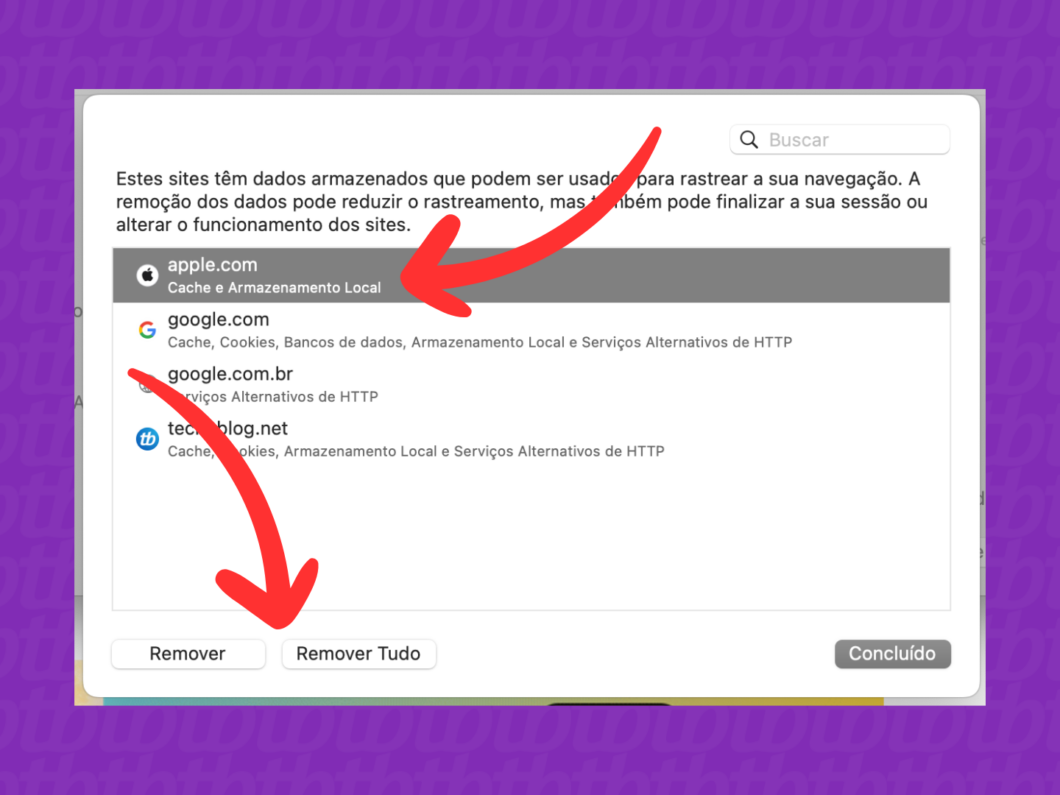
Use o atalho no teclado Command + Option + E para excluir o cache do Safari automaticamente.
Ao limpar o cache do Safari, você realiza uma espécie de “limpeza geral” no navegador. Isso traz diversos benefícios, como:
Sim, você pode excluir apenas o cache do Safari sem apagar seu histórico de navegação. Essa ação deve ser feita manualmente, excluindo os dados temporários de uma página específica nas configurações do navegador para iPhone ou Mac.
Entretanto, se você optar por limpar o histórico de navegação do Safari, essa ação excluirá todos os dados relacionados aos sites visitados no navegador. Isso também inclui os arquivos de cache e cookies.
Não, limpar o cache do Safari não apagará as senhas salvas no navegador. As senhas são armazenadas em arquivos separados do cache, que serve para guardar dados temporários da sua navegação.
Contudo, ao limpar o cache, os cookies, pequenos arquivos que os sites usam para lembrar suas preferências e logins, também serão removidos. Isso significa que você precisará fazer login novamente nos sites que visitou anteriormente.
Sim, limpar o cache do Safari pode melhorar a velocidade do navegador. O cache armazena arquivos temporários de páginas que você já visitou, fazendo com que os sites carreguem mais rápido da próxima vez. Contudo, com o tempo, os arquivos acumulados podem tornar o uso mais lento.
Excluir os arquivos temporários do Safari também é uma forma de limpar o cache do iPhone. Isso ajuda a liberar mais espaço de armazenamento, além de contribuir com a economia de bateria e até mesmo aumentar a segurança do seu dispositivo.